
چگونه مشکل شتاب گرفتن موس را در پیسی برطرف کنیم؟
اگر به تنظیمات کنترل هر بازی پیسی سری زده باشید، قطعا یک گزینه ظاهرا بیاهمیت به نام Mouse Acceleration دیدهاید. اگر از پیسی گیمرها راجع به آن بپرسید، از اکثرشان خواهید شنید که این آپشن ...
اگر به تنظیمات کنترل هر بازی پیسی سری زده باشید، قطعا یک گزینه ظاهرا بیاهمیت به نام Mouse Acceleration دیدهاید. اگر از پیسی گیمرها راجع به آن بپرسید، از اکثرشان خواهید شنید که این آپشن از سرطان هم سرطانتر است و تحت هر شرایطی باید خاموش شود. اگر برایتان سوال شده که Mouse Acceleration چیست و چطور میشود آن را غیرفعال کرد، این راهنما مخصوص شما نوشته شده است. پس با ما در ویجیاتو همراه باشید.
Mouse Acceleration چیست؟
همان طور که از نامش پیداست، Mouse Acceleration یا شتاب موس یک ارتباط متقابل بین مسافتی که کرسور حرکت میکند و سرعتی که شما موس را تکان میدهید ایجاد میکند. به طور سادهتر، هرچه سریعتر موس را تکان دهید، کرسور هم مسافت بیشتری روی صفحه طی خواهد کرد.
مزایا
شتاب موس برای کارهای اداری یا حتی وبگردی ساده بسیار کاربردی است، چرا که به شما اجازه میدهد که بیشترین استفاده را از فضای حرکتتان داشته باشید. احتمالا پیش آمده که به خاطر فضای محدودی که برای حرکت موستان دارید، مجبور شده باشید موس را دائما بلند کرده، به مرکز موس پد بگذارید و آنقدر آن را حرکت دهید که کرسور به جای مد نظرتان برسد. اگر از آنهایی هستید که به حساسیت پایین موس عادت دارید، این یک مشکل شایع است.
حالا، این دقیقا سناریویی است که Mouse Acceleration جلویش را میگیرد. حرکت کرسور یا میتواند کوتاه و دقیق باشد، یا به شدت سریع. این بستگی دارد که با چه سرعتی موس را حرکت میدهید.

معایب
متاسفانه، شتاب موس به دلایل زیر روی تجربه گیمینگتان میتواند تاثیر منفی قابل توجهی بگذارد:
- بیثباتی و کاهش دقت حرکت: اگر هر شوتری را بازی کنید، دقت نشانهگیریتان به شدت به خاطر Mouse Acceleration تحت تاثیر قرار خواهد گرفت. از آن جایی که یک ارتباط مستقیم بین سرعت حرکت موس و سرعت حرکت دوربین وجود دارد، موقعیتهای حساسی که واکنشهای سریعی میطلبند باعث میشوند که نیروی بیشتری برای حرکت دادن موس خرج کنید و احتمالا نتوانید به درستی دشمنتان را نشانه بگیرید.
- جلوگیری از شکلگیری حافظه عضلانی: حافظه عضلانی در هر کاری که نیازمند حرکات دقیق باشد نقشی بسیار کلیدی دارد. این گونه میتوانید آن حرکات را دقیق و غریزی انجام دهید، بدون این که بخواهید به آنها فکر کنید. حافظه عضلانی چطور توسعه مییابد؟ به سادگی و از طریق تکرار. اما با بیثباتی ایجاد شده در حرکت موس توسط Mouse Acceleration، توسعه حافظه عضلانی نزدیک به غیرممکن خواهد بود. از این رو، غیرفعال کردن این گزینه میتواند به نشانهگیری بهتر، سریعتر و دقیقتر در دراز مدت کمک کند.
چگونه Mouse Acceleration را در ویندوز غیرفعال کنیم؟
- پیدا کردن تنظیمات موس
- کنترل پنل را باز کنید
- به Hardware and Sound بروید
- وارد Devices and Printers شوید
- موستان را در Devices انتخاب کنید
نکته: ممکن است موستان به عنوان USB Device یا Bluetooth Device نمایش داده شود. در این صورت، باید با کلیک راست روی آیکن مرتبط و انتخاب Mouse Settings از منو وارد تنظیمات موس شوید.
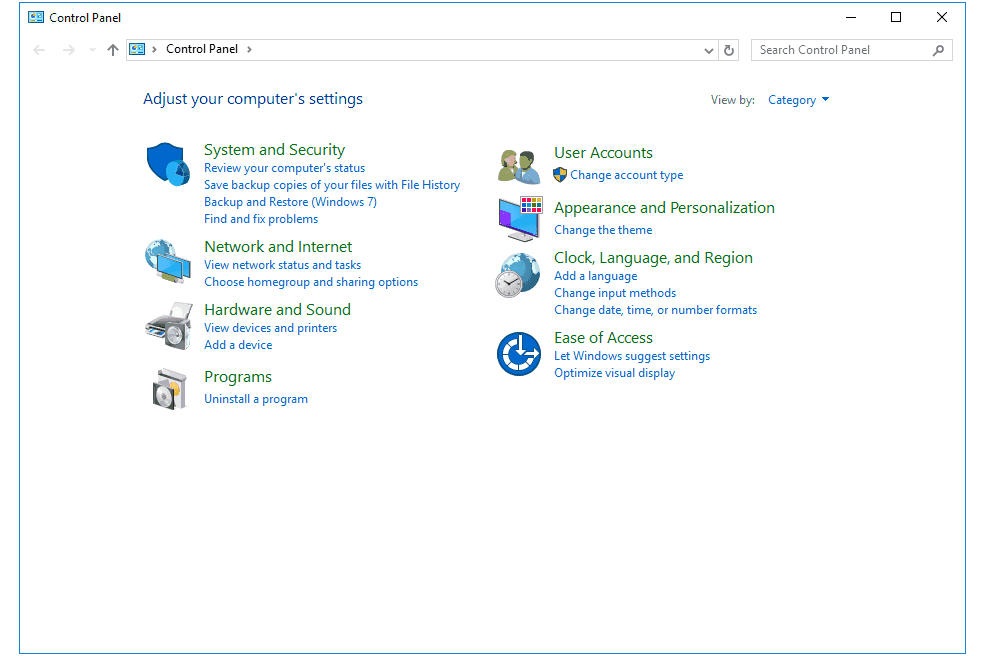
- پیدا کردن تنظیمات شتاب
- در پنجره جدید وارد تب Pointer Options شوید
- در بالای پنجره، بخشی به نام Motion خواهید دید
- تیک Enhance Pointer Precision را بردارید
- گزینه OK یا Apply را بزنید تا کارتان تمام شود
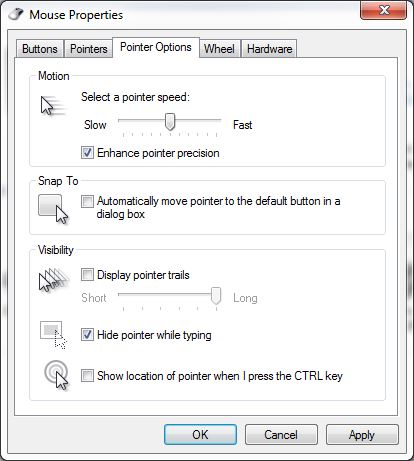
به همین سادگی Mouse Acceleration در ویندوز 10 غیرفعال میشود و حالا میتوانید از حرکات دقیق موستان در دسکتاپ و بازیها لذت ببرید. محض احتیاط هم در هر بازی که میخواهید تجربه کنید، اول سری به تنظیمات آن بزنید و تیک Mouse Acceleration را از آن بردارید.
منبع: Gamingscan
دیدگاهها و نظرات خود را بنویسید
برای گفتگو با کاربران ثبت نام کنید یا وارد حساب کاربری خود شوید.






















 مطالب مرتبط از نگاه دیجیاتو
مطالب مرتبط از نگاه دیجیاتو









کافیه تو قسمت سرچ برنید Pointer Options تا بیاره همون صفحه رو
چرا لقمه رو میپیچونید؟
سلام خسته نباشید مقاله مفیدی بود
میتونم بگم با غیر فعال کردن این تنظیمات.... ایمینگم به طرز فاجعه باری به فنا رفت.... :| ولی خب هرچی رو تمرین کنیم بهش عادت میکنیم :)
من دیگه حتی نمی تونم رست بزنم رو گزینه خزوج چه برسه ایمینگ
آقای زجاجی دیگر از مقاله های آیا فلان بازی را برای فرزندم بگیرم نمی گذارید ؟
یه سوال داشت،موس من مدلی هست که نمیشه رنگ rgb رو عوض کرد،میخواستم بدونم نرم افزار خاصی هست که بتونم یه رنگ یکسان برای پوس بزارم
ممنون
باید نرم افزار مال خود شرکت باشه بعد من کاسه موس نشنیدم بیشتر واسه وسایل دیگست.مثل نورپردازی و اینها
واسه رو نوشتم کاسه????
خیلی هم عالی ممنونم.